آموزش حکاکی بارکد در نرم افزار ezcad
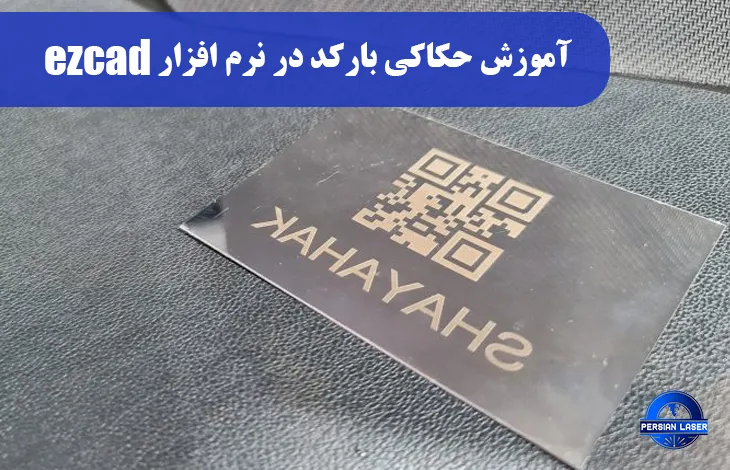
روش های حکاکی بارکد در نرم افزار EZCad را به زبانی ساده بیاموزید؟ در این مقاله قدم به قدم با تمام جزئیات و تنظیمات دقیق آشنا می شوید این که، همه مراحل با دقت توضیح داده می شود تا حتی تازه کارها هم به راحتی بتوانند حکاکی بارکد را حرفه ای انجام دهند.
چرا حکاکی بارکد در نرم افزار ezcad اهمیت دارد؟
چرا باید برای حکاکی از نرم افزار EZCad استفاده کنیم؟ این نرم افزار، تمام ابزار لازم برای ساخت بارکد دقیق و متناسب با دستگاه های لیزری فایبر را در اختیار دارد با EZCad امکان انتخاب نوع بارکد، تنظیم اندازه، فعال سازی گزینه Show Text، و اعمال مشخصات سفارشی فراهم است. از آن مهم تر این که، با استفاده از گزینه های مانند Reverse و Hatch می توان کنترل کامل روی پر شدن خطوط و معکوس سازی طرح داشت به این ترتیب، کارایی و دقت حکاکی تا حد زیادی افزایش می یابد.
جهت خرید دستگاه لیزر فایبر مارکینگ کلیک کنید.
مرحله به مرحله آموزش حکاکی بارکد در نرم افزار ezcad
1. باز کردن گزینه بارکد
ابتدا پس از نصب از طریق کپی فایل ها و نصب درایور ها نرم افزار را اجرا کرده و روی آیکون بارکد در نوار ابزار سمت چپ کلیک کنید. در منوی بازشده، فرمت مناسب را از بخش Font انتخاب کرده و متن یا عدد بارکد را در فیلد Text وارد نمایید، سپس Apply را بزنید.
2. تنظیم ابعاد و نمایش متن
در این مرحله، شما می توانید ابعاد بارکد را وارد کرده و با فعال کردن گزینه Show Text، عدد بارکد را زیر تصویر آن نمایش دهید. همچنین فواصل و ارتفاع خطوط قابل تغییر است تا مطمئن شوید طرح دقیق روی سطح حکاکی می شود.

برای اطلاعات بیشتر: کاربرد دستگاه لیزر مارکینگ در حکاکی Qr code
3. معکوس سازی و پر کردن (Hatch)
نکته قابل توجه این که با فعال کردن گزینه Reverse، بارکد را معکوس کنید که در متریال های خاص ضروری است. سپس برای پر کردن داخل طرح از دستور Hatch استفاده کنید تا خطوط داخلی به صورت کامل پر شوند و وضوح حکاکی بالا برود.
4. تعیین پارامتر های قدرت و سرعت
تنظیمات سرعت (Speed)، توان لیزر (Current Pen/Power)، فرکانس (Frequency) و تعداد تکرار (Loop Count) در نوار ابزار سمت راست یا پایین قابل دسترسی هستند. براساس متریال (مثل فلز، چرم یا پلاستیک)، باید این پارامتر ها تنظیم شوند تا حکاکی تمیز و بدون آسیب به سطح انجام گیرد.
جهت خرید دستگاه لیزر فلزات کلیک کنید.
نکات حرفه ای برای تنظیم دقیق تر
- تنظیم Field Size و فوکوس هد: قبل از حکاکی، اطمینان حاصل کنید Field Size مناسب لنز انتخاب شده است (70، 110، 174 و…). سپس فوکوس هد را کنترل کنید تا اندازه حکاکی دقیق باشد .
- اصلاح خطا در ابعاد (Scale): اگر ابعاد حکاکی با طرح متفاوت است، وارد منوی Param (با کلید F3) شده و داده های واقعی و طرح را وارد کنید تا Scale اصلاح شود
- تنظیم نور قرمز (Red Light Pointer): برای هماهنگی محل بارکد با نشانه نور قرمز، مقادیر Offset Pos X/Y را تنظیم کنید تا خطای تعیین محل رفع شود
چطور از اشتباهات رایج پرهیز کنیم؟
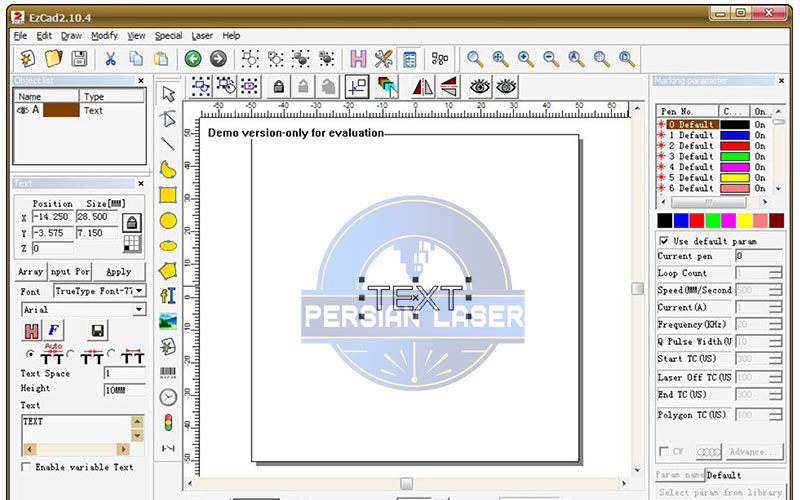
- بارکد زشت و ناخوانا حک شود؟ جالب است بدانید معمولا دلیل آن تنظیم نادرست سرعت یا توان لیزر است. از آن مهم تر این که، اگر فرکانس слишком بالا یا پایین باشد، کیفیت طرح کاهش می یابد.
- معکوس نشدن بارکد، اغلب از فعال نکردن Reverse در پنجره بارکد ناشی می شود. همیشه بعد از تغییر گزینه ها، ابتدا طرح نمونه را حک کنید.
- آیا بارکد کج یا چرخیده حک شده؟ علت معمول آن تنظیم نادرست پارامترهای Galvo1/Galvo2 و Field Size است. اصلاح این موارد به رفع چرخش ۹۰ درجه کمک می کند.
سخن پایانی
در این آموزش اصولی یاد گرفتید چگونه حکاکی بارکد در نرم افزار EZCad را از نصب تا اجرای طرح انجام دهید. با تنظیم دقیق بارکد، ابعاد، پر شدن خطوط و پارامترهای لیزر، نتیجه ای حرفه ای خواهید گرفت.
جهت خرید دستگاه لیزر غیر فلزات کلیک کنید.
سوالات متداول
1 . چگونه نصب EZCad را انجام دهم؟
باید فایل ها را در ویندوز کپی کنید، درایورها نصب شوند و قفل نرم افزاری شناسایی شود.
2. چرا بارکد من خوانا نیست؟
احتمالا تنظیمات سرعت، توان یا فرکانس نادرست است؛ همچنین پر نشدن خطوط با Hatch نیز تأثیر دارد.
3 . چگونه ابعاد طرح را اصلاح کنم؟
وارد Param شوید (F3)، اندازه طرح دلخواه و واقعی را وارد کنید تا Scale اصلاح شود.
4 . اگر بارکد چرخیده حک شود چه کار کنم؟
مقادیر Galvo1/Galvo2 و Field Size را در بخش Field تنظیم کنید.
دیدگاهتان را بنویسید